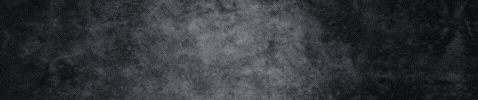Nawigacja
Instalacja PHP-Fusion
Napisane przez czarny_
dnia 19 czerwca 2007 16:25 ·
16 komentarzy ·
32402 czytań ·
 ·
·  ·
· 
Streszczenie:
Z tego artyku?u dowiemy si? jak zainstalowa? naszego cms'a.W tym artykule postaram si? w najbardziej dok?adnie sposób opisa? ca?y proces instalacji Naszego cms'a, PHP-Fusion
Zrobi? to na przyk?adzie yoyo.pl - jako najpopularniejszego darmowego hostingu. Bynajmniej wed?ug mnie najpopularniejszego ;)
YoYo.pl obs?uguje preinstalacj?, wi?c poka?e jak to zrobi? w prostszy i przyjemniejszy sposób.
Ale dobra do rzeczy...
1) wchodzimy na stron? https://www.yoyo.pl/rejestracja/
2) wype?niamy wszystkie potrzebne dane
3) sprawdzamy poczt?, powinni?my otrzyma? maila od yoyo.pl z linkiem aktywacyjnym, uruchamiamy link w przegl?darce
4) wchodzimy do centrum zarz?dzania
5) wybieramy 'twoje strony'
6) nast?pnie 'za?ó? stron?'
7) teraz musimy wpisa? wszystkie parametry nowo za?o?onej strony
KILKA WSKAZÓWEK :
musimy wybra? plan full
nazwa strony - np. po wpisaniu pol na Nasz? stron? b?dzie mo?na wej?? po wpisaniu adresu pol.yoyo.pl
8) i teraz pole PREINSTALACJA, je?li chcemy w prosty sposób zainstalowa? PHP-Fusion z listy wybieramy PHP-Fusion v6.01.10 je?li jednak wiemy ?e istnieje ju? nowsza wersja lub chcemy zainstalowa? czyst? kopi? bez dodatków od yoyo.pl nie zaznaczamy tam nic, czyli "nie instaluj niczego"
9) pojawi?a nam si? strona na której mamy róznego rodzaju parametry kopiujemy zawarto?? strony do notatnika bo b?d? one nam potrzebne
10) je?li w polu PREINSTALACJA WYBRA?E? nie instaluj niczego ! : musimy teraz uda? si? po klienta FTP - przez ten serwer mamy wgl?d do wszystkich plików na Naszym serwerze ze stron?
W tym celu wchodzimy na stron? http://totalcmd.pl/download/app/new/Total_Commander_7.0 (polecam ten
program i dalej b?dzie opisane jego u?ytkowanie)
POBIERAMY GO
11) instalujemy program i uruchamiamy
12) wybieramy zak?adk? sie? i po??czenia FTP
13) pojawi nam si? okienko, stamt?d wybieramy ' nowe po??czenie '
14) mamy nowe okienko, si?gamy teraz do parametrów tych z punktu 9 które powinni?my mie? na dysku
15) mamy tam co? o po??czeniu FTP
w okienku TC mamy pole SESJA tam wpisujemy co chcemy nie ma to znaczenia np. moja strona na yoyo.pl
NAZWA HOSTA : mamy j? podan? jako adres serwera FTP np. testphp-fusion.yoyo.pl
UZYTKOWNIK : taki sam jak adres serwera np. testphp-fusion.yoyo.pl
HASLO : takie jak podali?my przy rejestracji strony w punkcie 7
zaznaczamy rownie? pole 'u?yj trybu pasywnego...'
reszta zostaje bez zmian
akceptujemy to
16) wchodzimy na stron? http://mods.php-fusion.pl i pobieramy z downloadu najnowsz? wersj? cms'a
17) ??czymy si? z serwerem FTP poprzez TC (sie? -> po??czenia FTP -> po??cz)
zawarto?? serwera pokaza?a si? nam w jedym oknie w drugim za? szukamy paczki z cms, otwieramy j? zaznaczamy wszystko i kopiujemy na serwer
18) DALSZY CIAG TYCZY SIE TEZ TEGO JAK PREINSTALOWALISMY OPROGRAMOWANIE; wchodzimy na Nasz? stron? i dopisujemy do adresu setup.php http://mojastrona.yoyo.pl/setup.php np. http://testphp-fusion.yoyo.pl/setup.php
19) znowu si?gamy po parametry (punkt 9)
tym razem po parametry mysql czyli bazy danych ( w niej przechowujemy tre?ci newsów, u?ytkowników itd)
20) INSTALACJA :
a) teraz sprawdzaj? si? nam chmody czyli prawa dost?pu do plików je?li mniej wi?cej wszystko si? zgadza przechodzmy dalej je?li nie zapraszam do punktów dodatkowych po wykonaniu tego co w nich zawarte sprawdzamy ponownie i przechodzimy dalej
b) przechodzimy dalej
HOST : na li?cie parametrów jest to adres serwera mysql np. mysql2.yoyo.pl
NAZWA USERA BAZY : jest podana np. db320975
HAS?O : takie jakie podali?my podczas rejestracji w punkcie 7
NAZWA BAZY : taka sama jak nazwa usera bazy
PREFIX - zostaje bez zmian
f) przechodzimy dalej, je?li wszystko ok zostajemy poproszeni o login, has?o i email dla admina wpsiujemy co chcemy
g) utrzymujemy komunikat je?li jest w nim 'zako?czona pomy?lnie' czyli wszystko jest ok
21) przechodzimy na Nasz? stron? http://mojastrona.yoyo.pl np. http://www.testphp-fusion.yoyo.pl/
DODATKOWE :
chmody
1. je?li chmody si? nam nie zgadzaj? to je?li wybrali?my pre instalacje musimy zrobi? wszystko od 10 do 15 w??cznie i ??czymy si? z serwerem FTP
je?li mamy ju? to za sob? uruchamiamy program i ??czymy si? z FTP
2. zaznaczamy odpowiednie pliki/foldery
3. wybieramy z menu programu plik -> zmie? atrybuty -> wpisujemy 775 i akceptujemy
4. przechodzimy do punktu 18
Komentarze
Dodaj komentarz
Oceny
Zaloguj się lub zarejestruj, żeby móc zagłosować.
| Świetne! | 38% | [3 głosy] | |
| Bardzo dobre | 25% | [2 głosy] | |
| Dobre | 13% | [1 głos] | |
| Średnie | 0% | [0 głosów] | |
| Słabe | 25% | [2 głosy] |